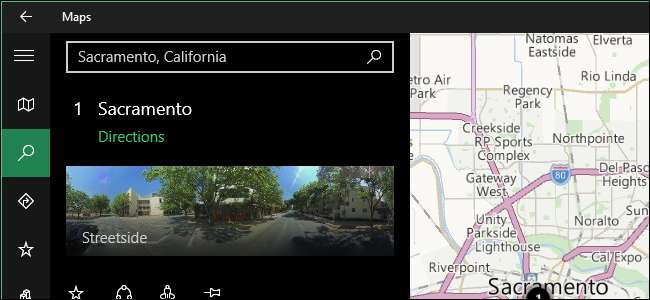
यदि आप जानते हैं कि आप अपने पीसी का उपयोग इंटरनेट कनेक्शन के बिना किसी स्थान पर कर रहे हैं, और आपको मैप्स तक पहुंच की आवश्यकता है, तो आप विंडोज 10 में "मैप्स" ऐप में विशिष्ट क्षेत्रों के लिए मैप डाउनलोड कर सकते हैं और उन्हें ऑफ़लाइन उपयोग कर सकते हैं।
"मैप्स" ऐप खोलने के लिए, स्टार्ट बटन पर क्लिक करें और स्टार्ट मेनू पर "मोस्ट यूज़्ड" सूची में "मैप्स" पर क्लिक करें। अगर आप "सर्वाधिक उपयोग की जाने वाली" सूची को छिपाया या उसमें से "मैप्स" ऐप को हटा दिया क्लिक करें, "सभी ऐप्स" प्रारंभ मेनू के नीचे एक सूची का उपयोग करने के लिए जिसमें से आप "मैप्स" ऐप का चयन कर सकते हैं।
नोट: विंडोज 10 "मैप्स" ऐप बिंग द्वारा संचालित है। यह Google मैप्स के रूप में कई स्थानों को कवर नहीं करता है, लेकिन यह अभी भी बहुत सारे ग्लोब को कवर करता है। हालाँकि, "मैप्स" ऐप में ऑफ़लाइन मैप्स सुविधा आपको पूरे देश का नक्शा डाउनलोड करने और जब भी आप चाहते हैं, तब इसे एक्सप्लोर करने की अनुमति देती है। Google मैप्स आपको केवल 50 किमी x 50 किमी के हिस्से को अपने एंड्रॉइड डिवाइस पर डाउनलोड करने की अनुमति देता है और आपके डिवाइस पर 30 दिनों के बाद नक्शों के सहेजे गए क्षेत्र अपने आप साफ हो जाते हैं।
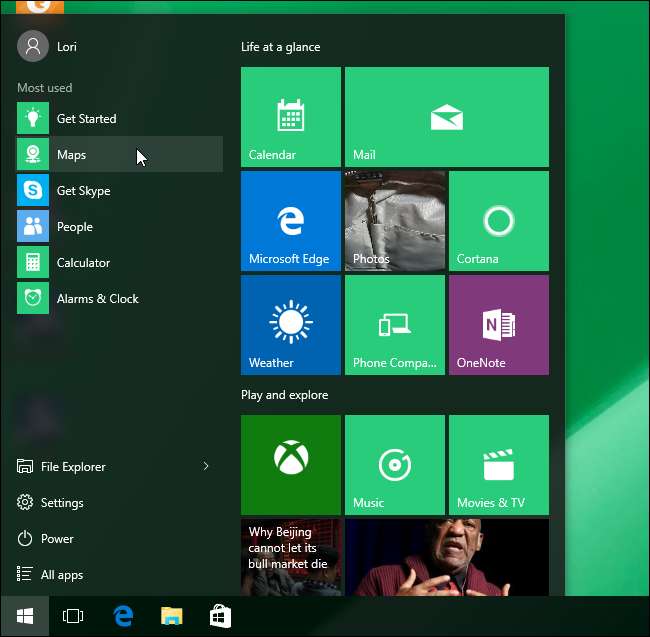
"मैप्स" विंडो के निचले-बाएँ कोने में गियर आइकन ("सेटिंग" बटन) पर क्लिक करें।
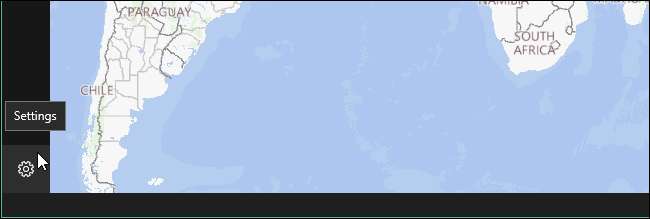
"ऑफ़लाइन मानचित्र" के तहत, "डाउनलोड या अपडेट मानचित्र" पर क्लिक करें।
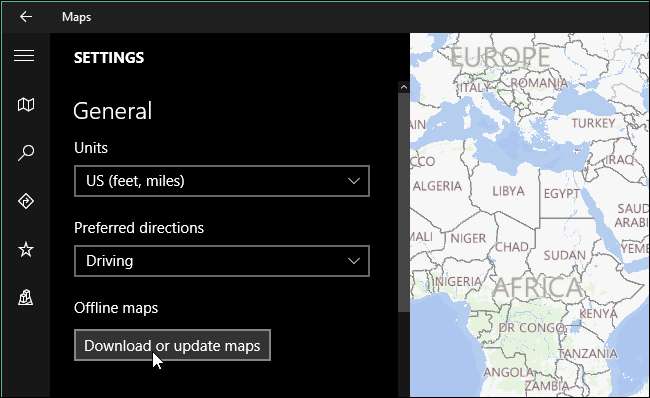
आपको "सिस्टम" स्क्रीन के "ऑफ़लाइन मानचित्र" अनुभाग में ले जाया जाता है। स्क्रीन के बाईं ओर "डाउनलोड मैप्स" पर क्लिक करें।
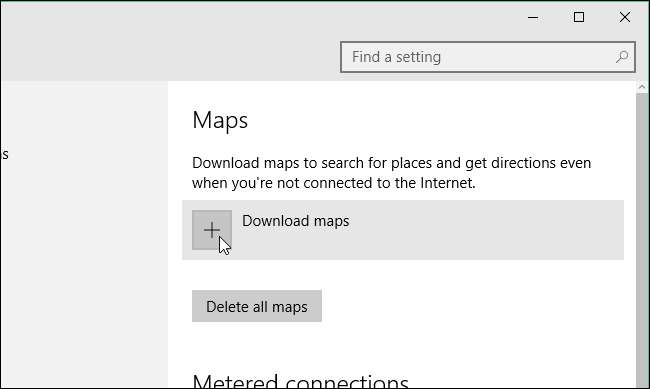
छह महाद्वीपों की एक सूची (अंटार्कटिका समर्थित नहीं है) "डाउनलोड मैप्स" स्क्रीन पर प्रदर्शित होती है। उस महाद्वीप का चयन करें जिस पर वांछित देश स्थित है।
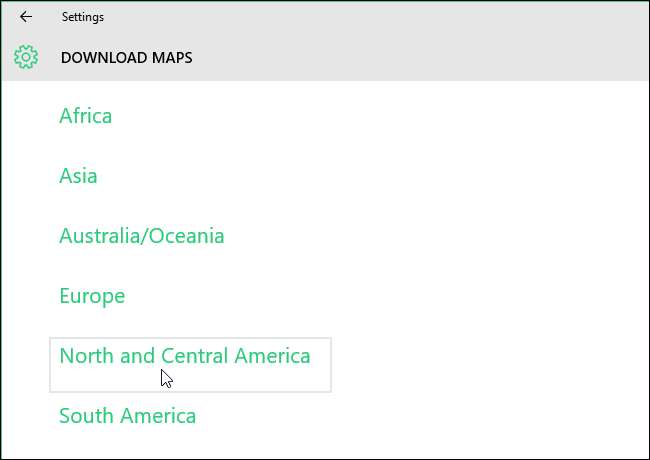
प्रत्येक डाउनलोड का उपयोग करेगा अंतरिक्ष की राशि के साथ चयनित महाद्वीप प्रदर्शित करता है पर सभी समर्थित देशों की एक सूची। उस देश पर क्लिक करें जिसके लिए आप एक नक्शा डाउनलोड करना चाहते हैं। हमारे उदाहरण के लिए, हमने "यूएसए" चुना। ध्यान दें कि हम यहाँ से सभी यूएसए मैप डाउनलोड नहीं कर सकते हैं।
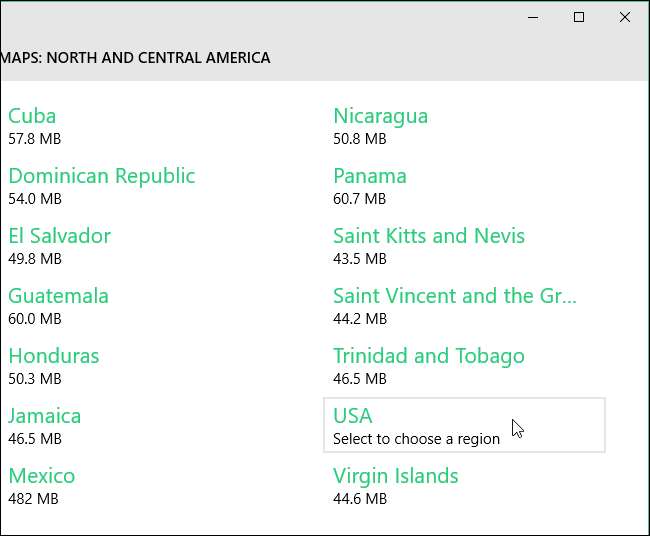
यदि आप सभी यूएसए मानचित्र उपलब्ध डाउनलोड करना चाहते हैं, तो आप "सभी क्षेत्र" डाउनलोड करना चुन सकते हैं या आप एक विशिष्ट क्षेत्र चुन सकते हैं। हमने "कैलिफोर्निया" चुना।
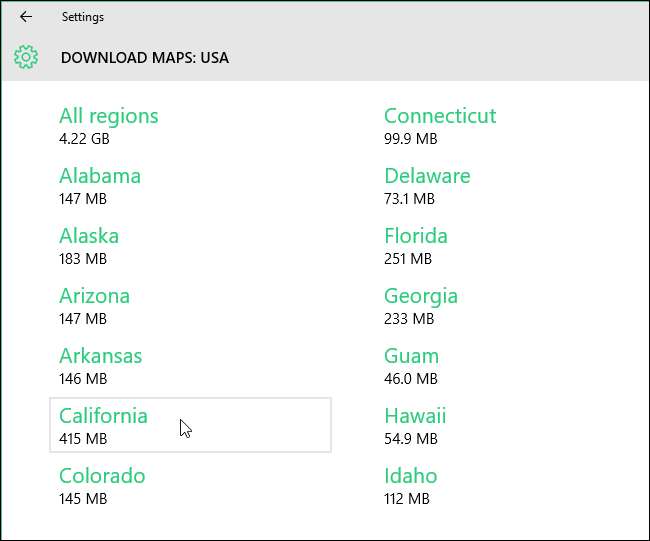
डाउनलोड की प्रगति प्रदर्शित करता है। डाउनलोड होने के दौरान आप अधिक मानचित्र डाउनलोड कर सकते हैं।
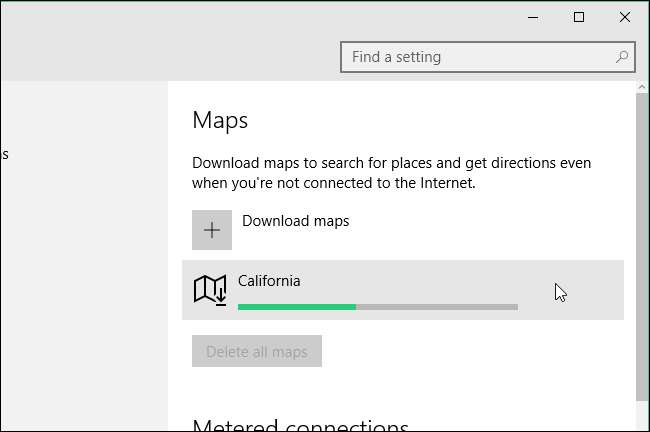
जब आप "मैप्स" स्क्रीन के "मैप अपडेट्स" सेक्शन में "अभी चेक करें" पर क्लिक करके मैप्स को अपडेट करते हैं, तो ऑफलाइन मैप्स भी अपडेट हो जाते हैं।
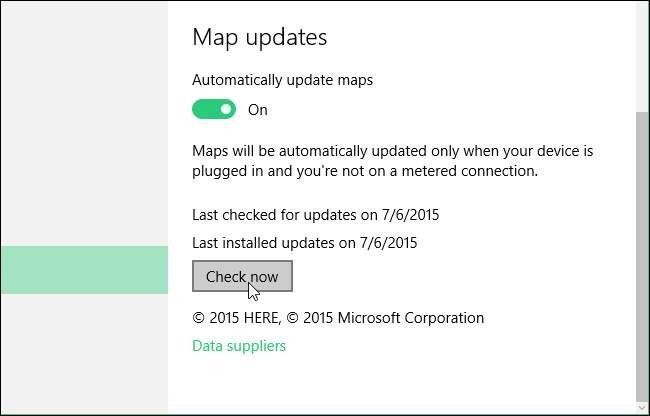
यदि आपको अब ऑफ़लाइन मानचित्र की आवश्यकता नहीं है, और आप डिस्क स्थान को पुनः प्राप्त करना चाहते हैं, तो आप डाउनलोड किए गए मानचित्रों को हटा सकते हैं। उस मैप पर क्लिक करें जिसे आप "मैप्स" स्क्रीन पर हटाना चाहते हैं और "डिलीट" पर क्लिक करें।

"सेटिंग" संवाद बॉक्स को बंद करने के लिए, ऊपरी-दाएं कोने में "X" बटन पर क्लिक करें।
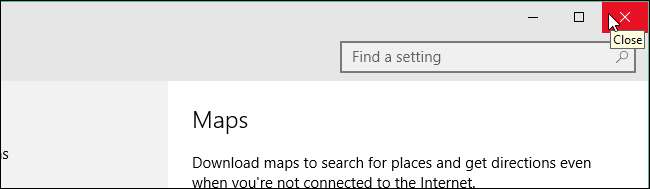
जब आप बिना इंटरनेट कनेक्शन वाले स्थान पर होंगे, तो आपके डाउनलोड किए गए नक्शे आपको "मैप्स" ऐप में ऑफ़लाइन उपलब्ध होंगे।







